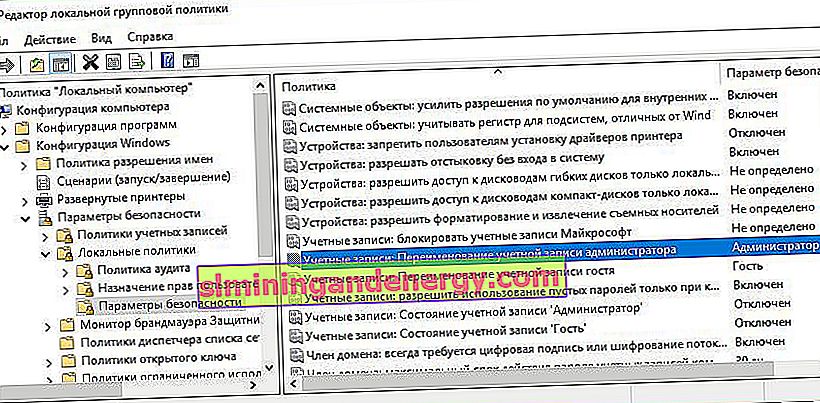Certains utilisateurs souhaitent renommer leurs comptes d'utilisateurs locaux existants pour diverses raisons, sans supprimer l'existant ni en créer un nouveau. Pour certaines personnes, le nom sur l'écran de connexion pose un problème de confidentialité si l'ordinateur est utilisé dans un lieu public. Malheureusement, Windows ne vous permet pas de définir un nom d'utilisateur ou un alias en stockant votre vrai nom sur votre compte Microsoft, mais nous allons chercher une solution de contournement. Le compte Microsoft n'est pas un compte d'utilisateur local, Windows 10 continuera à afficher votre nom de compte Microsoft réel sur l'écran de connexion et dans d'autres zones du système d'exploitation même après avoir renommé le compte en Gestion de l'ordinateur. Regardons tout dans un seul guide comment changer le nom d'utilisateur,modifiez le nom de l'administrateur, supprimez l'adresse e-mail de l'écran de connexion et modifiez le nom de l'ordinateur dans Windows 10.
Comment changer votre nom d'utilisateur dans Windows 10
Déterminons maintenant ce que vous utilisez. Cela peut être un compte Microsoft ou un simple compte local. Regardons deux options.
1. Utilisation d'un compte Microsoft
La seule façon de changer le nom que vous voyez sur l'écran de connexion si vous utilisez un compte Microsoft est de changer le nom du compte lui-même.
- Accédez à Paramètres > Comptes > Vos informations > et à droite, sélectionnez Gérer le compte Microsoft .
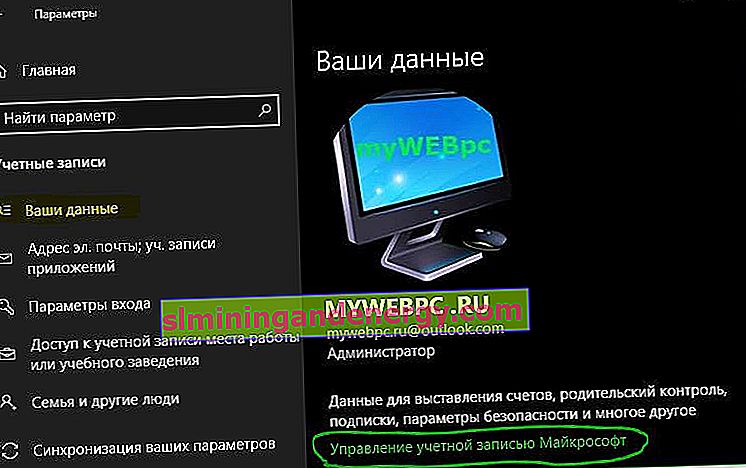
- Ensuite, vous serez transféré vers un navigateur sur le site Web de Microsoft. Vous devez y être automatiquement connecté si vous utilisez le navigateur Edge par défaut. Sinon, connectez-vous à votre compte. Il y a une nuance, écrivez correctement votre nom de connexion - [email protected] .
- Lorsque vous êtes connecté, cliquez sur Plus d'actions en haut sous votre nom actuel et sélectionnez Modifier le profil .
- Ensuite, cliquez sur Changer de nom et écrivez le vôtre. N'oubliez pas que la modification de votre nom affecte votre profil dans tous les services Microsoft.

Supprimez votre adresse e-mail de l'écran de connexion
Si vous utilisez un compte Microsoft et que vous souhaitez masquer ou masquer votre adresse e-mail sur l'écran de connexion, voici un aperçu rapide de la procédure à suivre.
- Accédez à Paramètres > Comptes > Options de connexion > et désactivez le curseur " Afficher les informations de compte sur l'écran de connexion " dans la colonne Confidentialité.
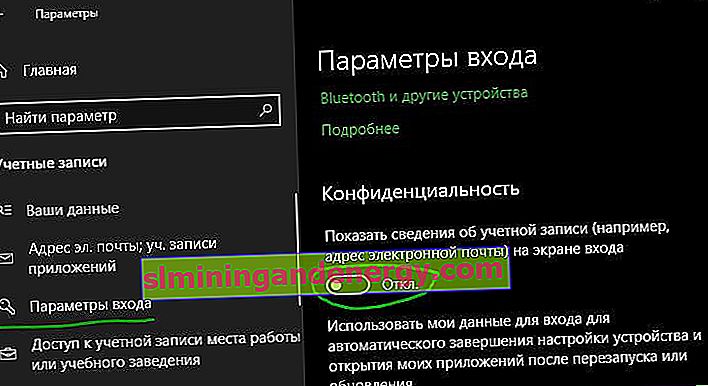
2. Utilisation d'un compte local
Si vous avez un compte local, le processus est beaucoup plus simple et plus rapide.
- Cliquez sur Démarrer et tapez Panneau de configuration dans la recherche et ouvrez-le, puis cliquez sur Comptes d'utilisateurs et sélectionnez Modifier le nom de votre compte .
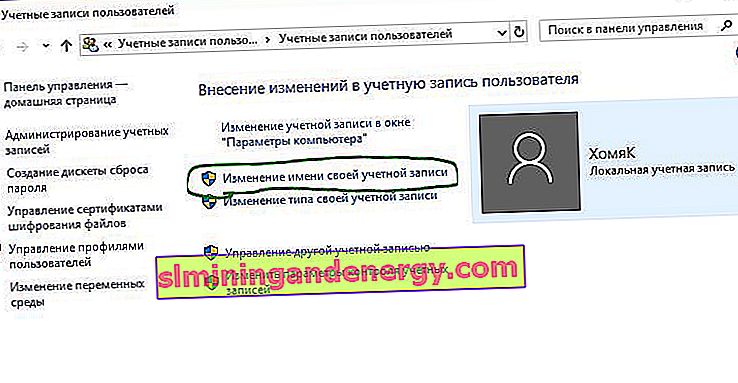
Comment changer le nom de l'ordinateur dans Windows 10
Un nouvel ordinateur avec un système d'exploitation préchargé est livré avec un nom par défaut qui se compose de votre version et de votre modèle de PC. Les utilisateurs changent souvent le nom de leur ordinateur en quelque chose d'agréable ou d'intéressant. Convenez que le nom d'ordinateur myWEBpc sera beaucoup plus agréable que DESKTOP-28L5FKH .
- Ouvrez Paramètres > Système > À propos du système > sur la droite, faites défiler vers le bas et cliquez sur Renommer ce PC.
- Si vous avez Windows 7, appuyez sur Win + R et entrez Sysdm.cpl . Cliquez ensuite sur Modifier .
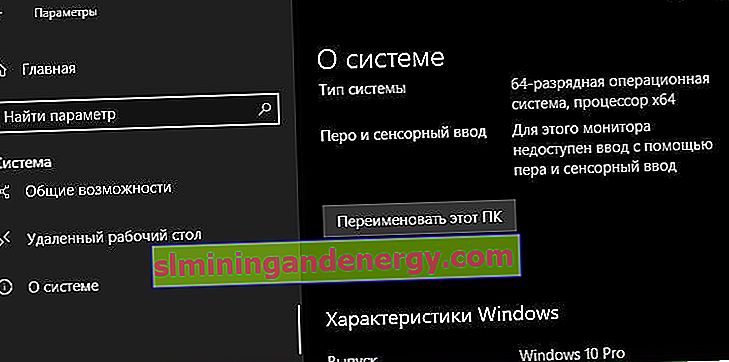
Comment changer le nom de l'administrateur dans Windows 10
Windows 10 comprend un compte administrateur intégré qui est souvent référencé par les pirates informatiques et les logiciels malveillants avec une intention malveillante. Par conséquent, il peut être judicieux de renommer l'administrateur sur votre système Windows. Il sera également utile pour les administrateurs système lorsqu'il y en a plusieurs dans l'entreprise et travaillent par équipes et par rangs, c'est-à-dire il y a un enikeyschik, un stagiaire qui doit avoir des droits d'administrateur, mais en même temps restreindre un peu.
- Appuyez sur Win + R et tapez gpedit.msc
- Ensuite, allez dans Configuration ordinateur> Configuration Windows> Stratégies locales> Paramètres de sécurité> et sur la droite, recherchez l'élément Comptes: Renommer le compte administrateur . Cliquez deux fois dessus et renommez le nom dans la nouvelle fenêtre qui apparaît.